
안녕하세요~^^
오늘은 국세청 홈택스 msxml 3.0 sp11 추가기능 실행 오류 해결방법을 들고 왔어요.
아버지께서 개인 사업을 하고 계셔서 홈택스에서 전자 세금계산서를 한 달에 한 번 발행해야 하는데요,
따로 맡기는 분이 없어 늘 계산서 발행은 딸인 저의 몫이랍니다.^^
늘 항상 매달 해오던 거라 큰 문제없이 세금계산서 발행을 하곤 했는데요,
최근 집 컴퓨터를 포맷한 후부터 PC에서 홈택스 들어가면 계산서 발행이 안되지 뭐에요 ㅠ ㅠ
흐미...

로그인 되고 다 되는데, 막상 발행하려고 하면
microsoft Corporation에서 배포한 "MSXML 3.0 SP11"추가 기능을 설치하라고 계속 팝업이 뜨길래,
설치버튼을 눌렀음에도 불구하고!!!
계속 똑같이 팝업이 뜨는 거에요!

뭐.. 뭐지?
급한 맘에 할 수 없이 모바일 홈택스인 손택스에서 전자세금계산서는 발행했는데,
아무래도 PC에서 발행하는게 여러모로 편하더라구요~
다시 맘 잡고 해결 방법을 열심히 알아본 결과,
의외로 간단한 설정 만으로도 MSXML 3.0 SP11오류를 쉽게 해결 할 수 있더라구요.^^
저와 같은 문제로 PC에서 홈택스 이용이 안되시는 분들이 계실 것 같아
MSXML 3.0 SP11오류 해결 방법, 지금부터 알려 드릴께요~^^
1. MSXML 3.0 SP11 오류를 해결하기 위한 첫 번째 방법
- "도구 > 인터넷 옵션 > 보안" 들어가기

화면 맨 위의 오른쪽 끝에 보면 [도구] 아이콘이 있죠? 버튼을 누르고, 아래 [인터넷 옵션]에 들어갑니다.
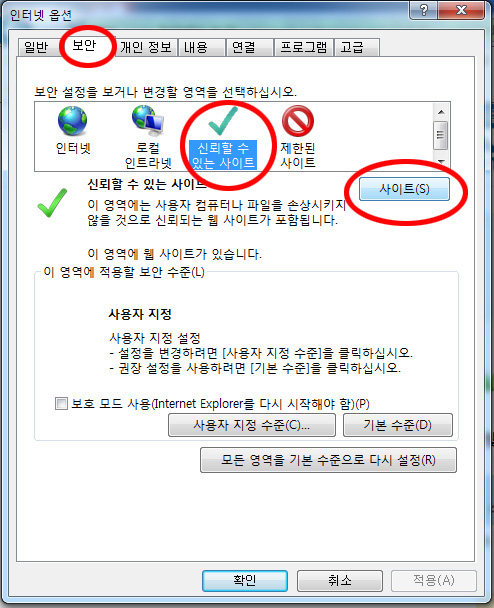
[보안] 탭을 클릭하신 후, [신뢰할 수 있는 사이트]를 클릭하고 옆에 [사이트(S)] 버튼을 눌러 들어갑니다.

웹 사이트 추가 빈칸에 "https://*.hometax.go.kr" 를 입력하고 [추가]버튼을 누릅니다.

그러면 그림처럼 웹사이트 영역안으로 아까 입력한 주소가 쏙~ 들어가 있는 것을 확인할 수 있어요.
[닫기]를 누르고 나온 후

[확인] 버튼 눌러주심 끝! 입니다.^^
자 이제 다시 홈택스 페이지로 접속하여 보면....!!!
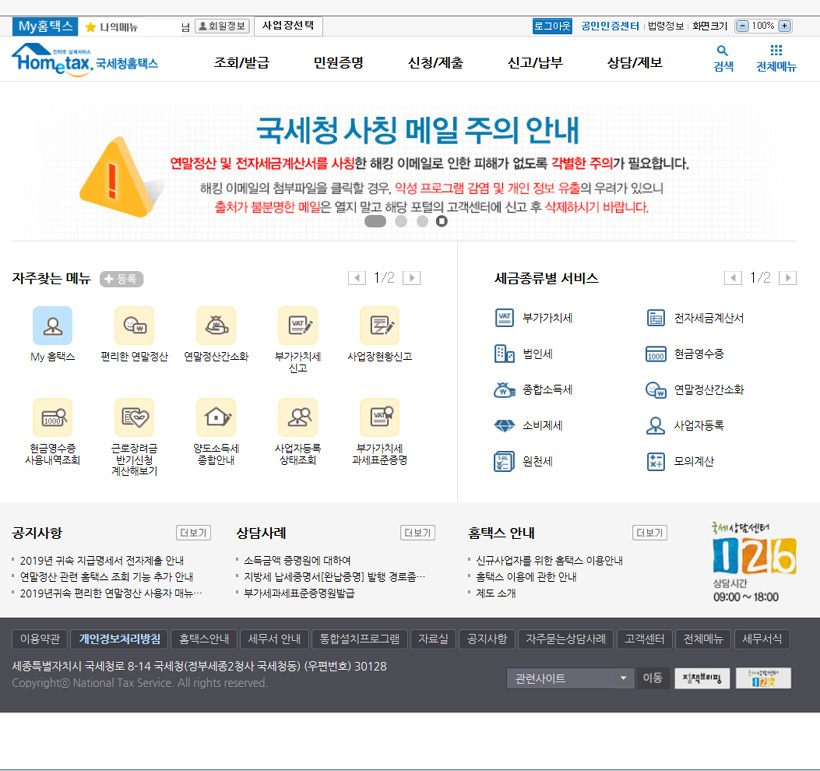
두둥~
항상 따라다니던 MSXML 3.0 SP11 추가기능 실행하라는 팝업이 더 이상 뜨지 않는 것을 확인하실 수 있어요!
^^ 문제 해결!!!!
하/지/만!!!
혹시나,,,
이렇게 해도 안되는 경우가 있으실 거에요.ㅠ ㅠ
좌절 하지 마시고.....
두 번 째 방법으로 넘어가 봅니다!
2. MSXML 3.0 SP11 오류를 해결하기 위한 두 번째 방법
- "도구 > 인터넷 옵션 > 프로그램 " 들어가기
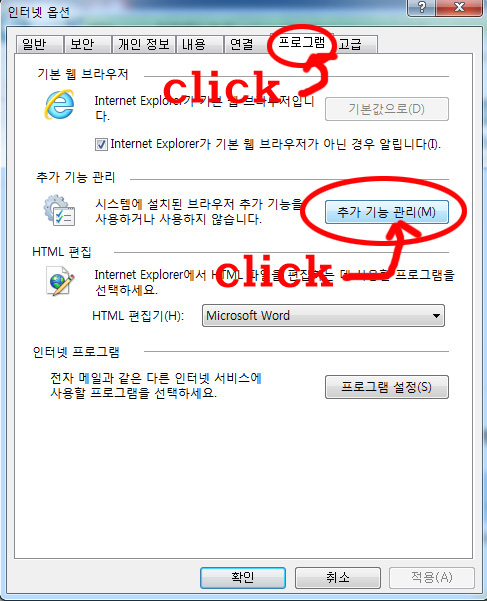
1번 방법처럼 도구 > 인터넷 옵션 으로 들어가셔서 이번에는 [프로그램] 탭을 눌러준 후,
가운데 [추가기능 관리]가 보이시죠? 눌러 줍니다.

도구 모음 및 확장 프로그램에서 [XML DOM Document]를 찾아 클릭하신 후
아래 [사용 안 함] 을 눌러주시면 "사용함"에서 "사용 안 함"으로 바뀔 거에요.

확인 하신 후 [닫기] 누르고 [확인] 눌러 창을 닫으심 끝!
이렇게 해도 역시나 지긋지긋하던 "MSXML 3.0 SP11 추가기능 실행"하라는 팝업이 더 이상 뜨지 않아요.
ㅠ ㅠ
알고 나면 참 간단한 방법인데,
모를때는 정말 답답하고 속터지고 컴퓨터한테 짜증내고... 그러지요..^^;;ㅎㅎㅎ
오늘도 정보력 +1을 얻고 이만 포스팅을 정리합니다.^^
아는게 힘!!!!
'일상을 들여다 봐요^^' 카테고리의 다른 글
| 수입(사용소비)결재통보가 떴다면! 이유와 납부방법 안내 (8) | 2020.02.08 |
|---|---|
| 갤럭시S20 사전예약과 예상스펙, 출고가 정리해보았어요. (0) | 2020.02.07 |
| 미스터트롯 투표하기-투표방법 총정리(공식투표 모바일앱,다음,카카오톡) (0) | 2020.02.05 |
| 차이슨 무선청소기 추천 - 라헨느무선청소기가 갑 중 갑! (0) | 2020.02.04 |
| 동화 속 작은 성, 거제도 매미성 후기^^ (feat. 카페/먹거리 정보/주인백) (2) | 2020.02.03 |



